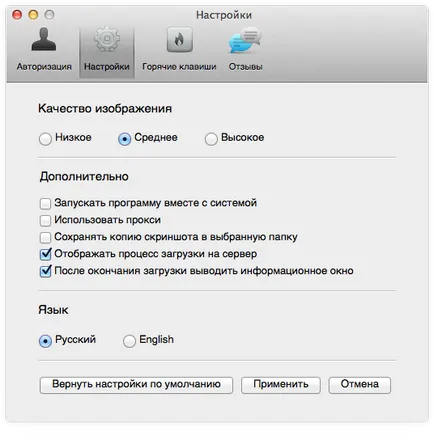Pillanatkép a Mac OS c joxi
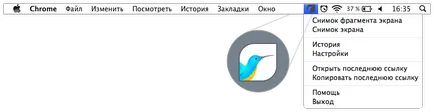
csak elkezd
Szóval, van a Mac OS, és meg kell, hogy egy screenshot. Lehet, hogy egy tapasztalt felhasználó, és tudja, hogyan kell csinálni a szokásos Mac, de már belefáradt. Lehet, hogy a közelmúltban vásárolt egy MacBook, és nagyon meglepődtem, amely megállapította, PrintScreen gombot. Kattintson az ikonra a tálcán egérgombbal (ez nem számít - jobb vagy bal), és válassza a menüből, amit a szíved vágyik: egy pillanatfelvétel a teljes képernyőt, egy töredék egy képernyőképet a történelem letöltött fájlokat, beállításokat. Készen áll, hogy új életet kezd, gazdag képekkel!
Hogyan kell képernyőképet a képernyő fragmentum Mac OS

eszköztár
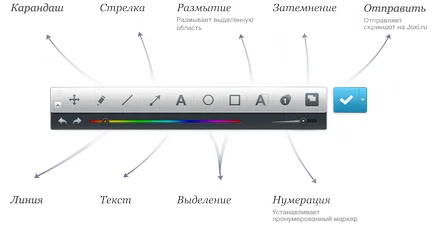
Skrinshoter hozam sotsseti
Mikor jön a screenshotok időérzékét megy második. Ezért Joxi számos kényelmes „forró” gombok, szabott kifejezetten makovodov szokásait. Nyomja meg a parancsikont, és válassza ki a kívánt területet a mozgatható keret. Miután az üzlet megtörtént, a következő lesz az eszközöket a grafikus szerkesztő panel - ceruza, vonal, nyíl, geometriai formák, szöveg, stb Döntetlen amíg elfárad, és ne feledd: a mérete és alakja a screenshot, akkor bármikor változhat, a mesterlövész pontosság, amikor megüt a korlátai a kép nem lesz szükség. Elég ahhoz, hogy a kurzort egy nyolc körüli területek a screenshot, és húzza a megfelelő irányba.
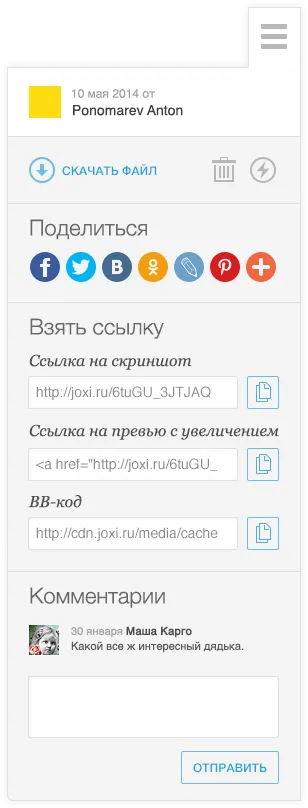
Hogyan lehet feltölteni a fájlokat vagy csoportok
Nyitott minden olyan fájlkezelő, és megtalálja a fájlokat. Jelölje ki őket, és hívja a jobb egérgombbal a helyi menü. Lát lehetőséget „Küldés Joxi.ru” vagy a „Send to Joxi.ru az archívumban?” Egy kattintás - és a fájlok már a távoli szerveren.
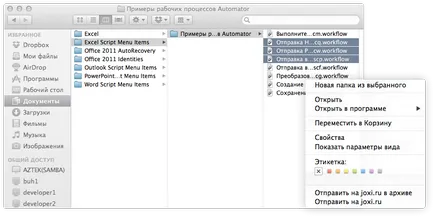
Egy kis csípés
Ha azt szeretnénk, hogy a screenshotok a lemezre másolva mappába, vagy van ötlete, hogyan lehet egy „meleg” gombok sokkal kényelmesebb, mindenképpen nézd meg a „Beállítások” részben. Itt sokáig nem kell szórakozni - az összes lehetőséget szükséges és hasznos beállítások „a kezét.”
Új funkciók beállításai